如何分辨windows是32位 如何确认Windows系统是32位还是64位
如何分辨Windows是32位还是64位,这是许多用户在使用电脑时常常遇到的问题,对于普通用户来说,了解自己电脑的操作系统版本是十分重要的,因为不同版本的Windows系统具有不同的性能和兼容性。如何确认Windows系统是32位还是64位呢?实际上确认的方法非常简单。只需要按下几个键,就能轻松获取这一信息。接下来我们将一一介绍这些简便的方法,帮助大家准确确定自己电脑所使用的Windows系统是32位还是64位。
操作方法:
1.方法一:右键点击“计算机”然后选择“属性”,此时就会弹出此电脑的基本信息窗口。Windows系统版本,计算机名,工作组和系统激活状态等等,系统类型这一栏里可以很清楚的看到该电脑是32位还是64位的系统。如下图:
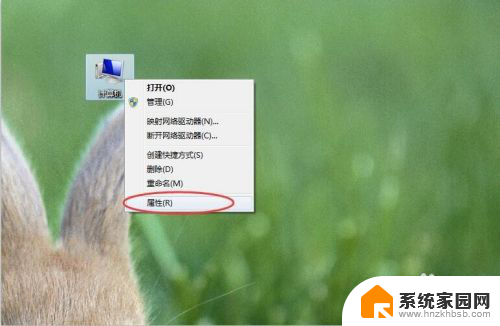
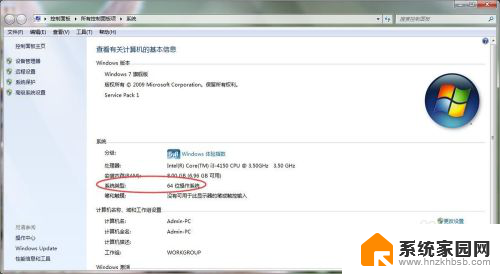
2.方法二:按住“Alt”按键,双击“计算机”就会弹出此电脑的基本信息窗口,此方法就是方法一的快捷键。

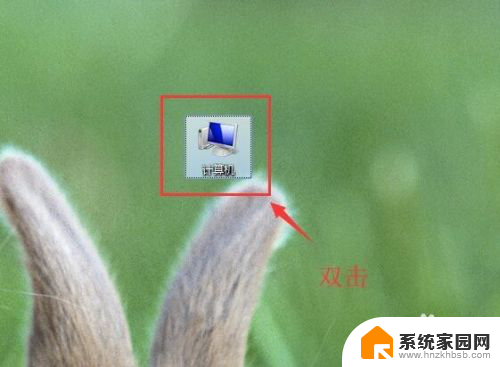
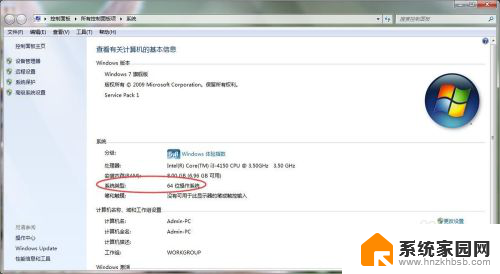
3.方法三:同时按下Win+R调出运行窗口,或者单击右下角的“win图标”,然后单击“运行...”在里边输入“cmd”回车打开命令提示符,如下图:
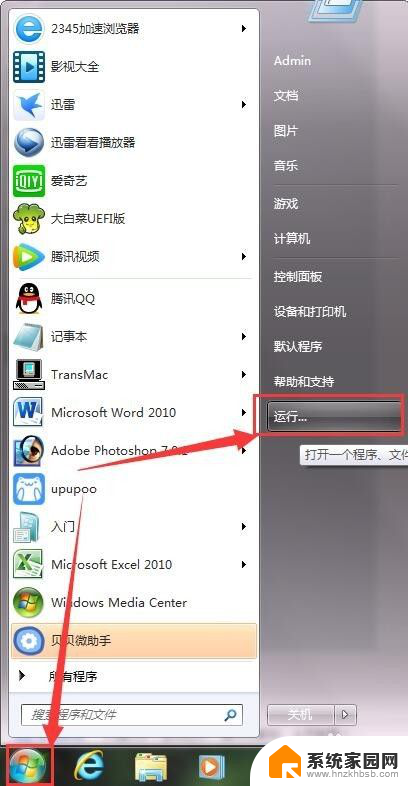

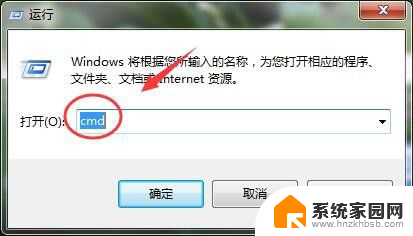
4.方法四:在弹出的命令提示符窗口中输入systeminfo命令,然后按回车。此时就会显示出电脑的很多详细信息,x64表示64位系统,x86表示32位系统。此方法还可以显示此电脑的IP地址和主板BIOS版本,如下图:
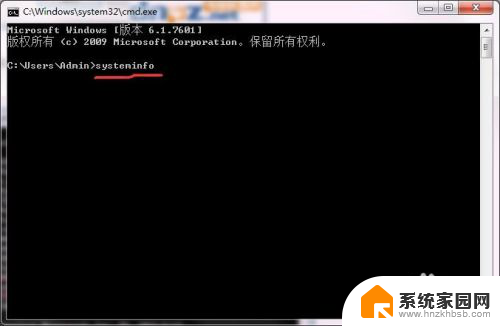
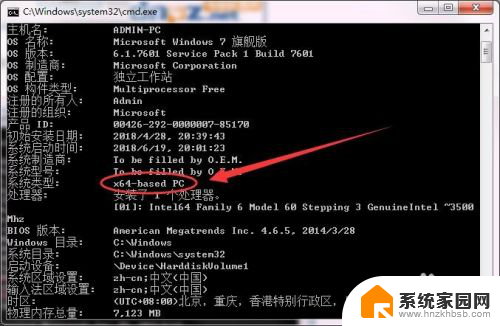
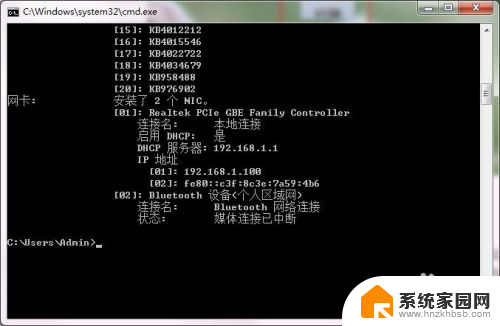
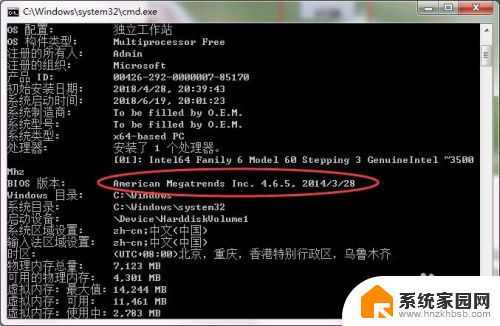
5.方法五:同时按下Win+R调出运行窗口,或者单击右下角的“win图标”,然后单击“运行...”弹出运行窗口之后直接输入dxdiag,按回车。此时就会弹出电脑的很多详细信息窗口,主菜单选择“显示”还可以查看显卡的基本信息,比如说:显卡型号,显卡芯片类型等等,如下图:
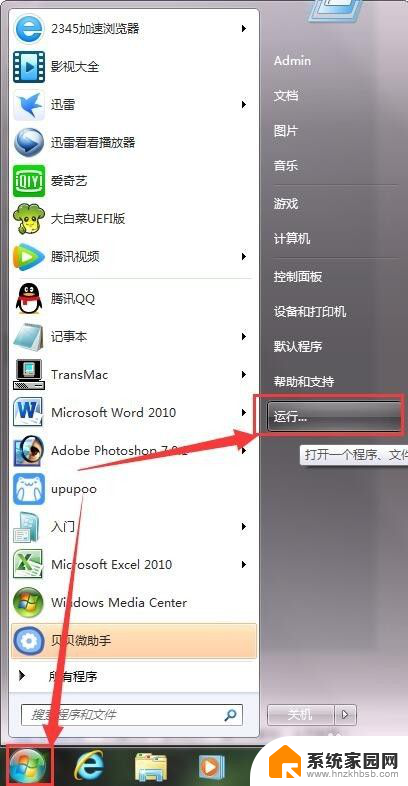

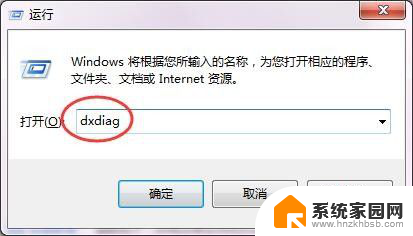

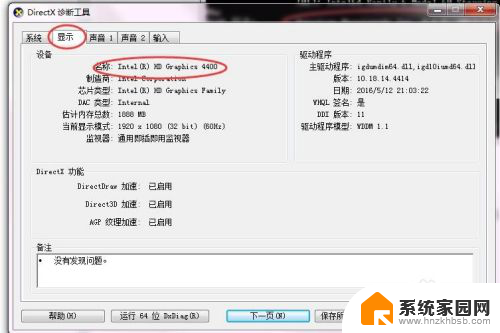
6.有任何问题可以关注小编的微博 @刺猬plus 有时间会帮你们回答。
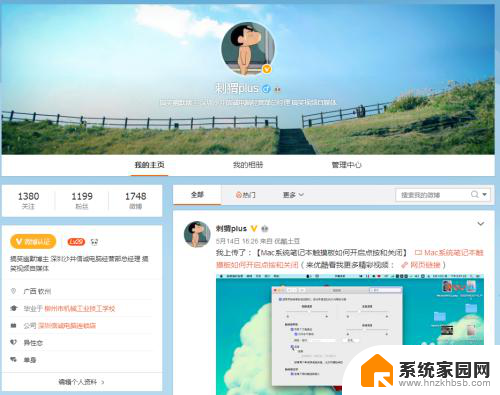
以上就是如何分辨Windows是32位的全部内容,碰到同样情况的朋友们赶紧参照小编的方法来处理吧,希望能够对大家有所帮助。
如何分辨windows是32位 如何确认Windows系统是32位还是64位相关教程
- 怎么看windows是32位还是62位 Windows系统如何查看是32位还是64位
- xp系统怎么看是32位还是64位 XP系统如何判断电脑是32位还是64位
- 怎么看xp电脑是32位还是64位 怎样查看XP系统的电脑是32位还是64位
- xp系统怎么看32位还是64位 怎样在XP系统中查看电脑是32位还是64位
- 怎么看电脑32位还是62位 怎么确定电脑的处理器是32位还是64位
- 如何查看电脑是几位 怎么查看电脑操作系统是32位还是64位
- 怎么看电脑几位数系统 如何查看电脑的位数(32位还是64位)
- 电脑系统几位怎么查 怎么查看电脑的系统是32位还是64位
- 怎么看电脑是不是64位 64位电脑怎么辨别
- 怎么确定电脑是windows几 如何确定电脑系统是Windows几
- 台式电脑连接hdmi 电脑连接显示器的HDMI线怎么插
- 电脑微信怎么在手机上退出登录 手机怎么退出电脑上的微信登录
- 打开检查作业 如何使用微信小程序检查作业
- 电脑突然要求激活windows 如何解决电脑激活Windows问题
- 电脑输入密码提示错误 电脑密码输入正确却提示密码错误
- 电脑哪个键关机 电脑关机的简便方法是什么
电脑教程推荐